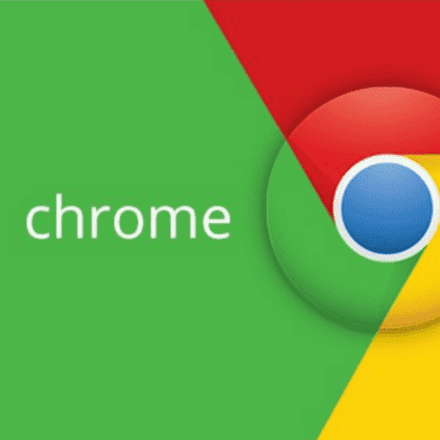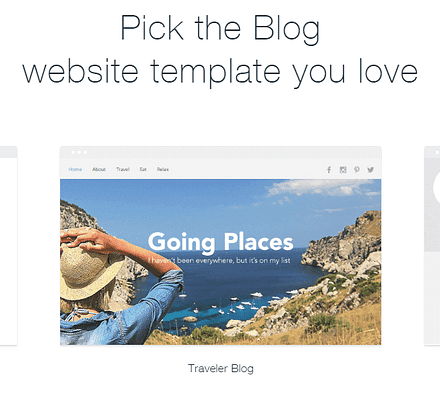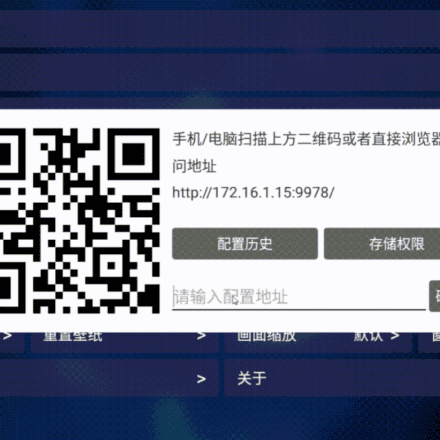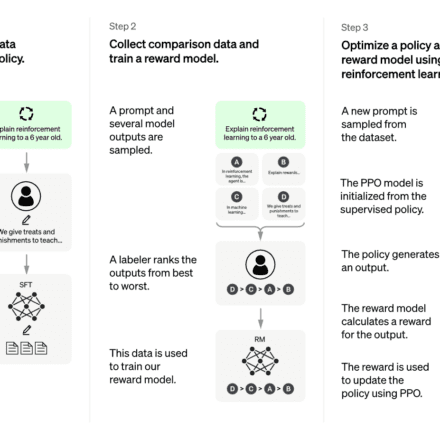Премиальное программное обеспечение и практические уроки
Как использовать Google Translate в Google Chrome
Китайская веб-версияGoogle ПереводчикЕсли оно недоступно, вы можете выделить слово для перевода. Расширение Google Translate для Chrome а также Хром Встроенная функция веб-перевода Он также не работает должным образом.плагиныВерсия Google Translate не будет отвечать после перевода слова, а функция веб-перевода, встроенная в Chrome, сообщит, что веб-страница не может быть переведена.
Google Представитель Google Translate заявил, что из-за «слишком низкой популярности» Google Translate официально прекратил работу в Китае. Если вы сейчас посетите главную страницу Google Translate, вы увидите страницу с предложением использовать гонконгский Google Translate. Нажав на ссылку на странице, вы перейдете на страницу гонконгского Google Translate. Конечно, если вы не пользуетесь интернетом,Сетевой проксиОн бесполезен. Это, несомненно, создаёт неудобства тем, кому нужен Google Translate.
После того, как Google Translate прекратил работу в Китае, самым простым решением стало использованиеМайкрософтиз Майкрософт Edge, Microsoft Edge имеет собственную функцию перевода, и вы также можетеГугл ХромИмпортируйте закладки в Microsoft Edge одним щелчком мыши. Если вы не хотите использовать Microsoft Edge, вот как это сделать.Гугл Хром Функция Google Translate.
Прежде чем представить конкретное решение, позвольте мне сначала объяснить причину этой проблемы. Основная причина, по которой функция перевода Chrome не работает должным образом, заключается в её блокировке брандмауэром. Использование функции перевода запрашивает доменное имя. translate.googleapis.com Доменное имя стало недоступно примерно в то время, когда Google Translate официально прекратил свою работу.
Что делать, если Google Translate больше недоступен? Что делать, если встроенный переводчик Chrome больше недоступен? Для решения этих двух проблем Shuban предлагает два эффективных решения. Одно из них — изменить файл hosts операционной системы и сопоставить доменное имя, используемое API, с доступным IP-адресом. Другое — использоватьдействующий, чтобы к доменному имени, используемому API, можно было получить обычный доступ.
Вы можете восстановить функцию перевода Chrome в исходное состояние, выполнив следующие шаги или воспользовавшись удобным гаджетом, предоставленным Book Companion.
Метод 1: изменение файла hosts
Все IP-адреса, используемые сайтами Google в Китае, являются общими, включая Google Translate. Поэтому, если вы можете найти доменное имя сервиса Google, к которому вы обычно получаете доступ, напримерДомашняя страница Google Китай, объявления AdSense, которые корректно загружаются на веб-страницах, или URL-адрес файла скрипта JavaScript, используемого для статистики Analytics, вы можете легко получить действительный IP-адрес для вашей сетевой среды. Получив действительный IP-адрес, добавьте его в файл hosts вашей операционной системы и сопоставьте с доменным именем, используемым API Google Translate. Это позволит функции перевода Chrome работать корректно.
Ниже приведена процедура получения доступного IP-адреса и его изменения. Окна Система и macOS Конкретный метод системного файла hosts.
● Система Windows (автоматическая модификация)
Чтобы упростить процесс, Шубан записал шаги ручного изменения файла hosts в пакетный скрипт, который позволяет выполнить все действия по изменению одним щелчком мыши. Скрипт размещён на GitHub Gist Вы также можете загрузить его непосредственно на свой локальный компьютер по следующей ссылке.
- Загрузить пакетный скрипт:fix-google-translate-cn.bat
Использование очень простое, скачайте иДекомпрессия, щелкните правой кнопкой мыши по пакетному файлу и щелкните [Запустить от имени администратораЕсли вы видите следующее сообщение, это означает, что правило было успешно добавлено и перевод Chrome вернулся в нормальный режим.
Добавление правила "180.163.150.34 translate.googleapis.com" Готово. Нажмите любую клавишу, чтобы продолжить...
Этот скрипт можно использовать многократно. После добавления правил при повторном использовании будут появляться интерактивные подсказки. Войти 1 Попытаемся обновить IP-адрес добавленного правила. Если изменений нет, изменения не будут внесены. Войти 2 Добавленные правила будут удалены.
● Система Windows (ручная модификация)
Метод получения доступного IP-адреса в системе Windows — открыть «Командная строка", введите следующую команду и нажмите Enter:
nslookup google.cnЕсли сеть подключена правильно, вы можете получить информацию, подобную следующей, где последняя строка — доступный IP-адрес:
Сервер: 8.8.8.8 Адрес: 8.8.8.8#53 Неавторизованный ответ: Имя: google.cn Адрес: 180.163.151.34
Поскольку файл hosts является системным файлом, вам необходимо использовать учетную запись системного администратора.Запустить от имени администратора】Система поставляется с "Блокнот"программа, через ее меню [Открыть】Откройте файл hosts по следующему пути (обратите внимание, что программа «Блокнот» по умолчанию отображает только текстовые файлы, вам необходимо изменить «Тип файла«Чтобы увидеть файл hosts, необходимо выбрать «Все»»:
C:\Windows\System32\drivers\etc\hosts
Наконец, объедините полученный IP-адрес и доменное имя API Google Translate в правило hosts, как показано ниже, и добавьте его в последнюю строку файла hosts. После сохранения файла функция перевода Chrome возобновит работу в обычном режиме.
180.163.151.34 translate.googleapis.com
Если в будущем вы захотите удалить добавленное правило, просто откройте файл hosts и удалите его, точно так же, как вы это сделали при его добавлении.
● система macOS (автоматическая модификация)
Чтобы упростить процесс, Шубан оформил шаги ручного изменения файла hosts в виде скрипта Shell, который позволяет выполнить все необходимые действия одним щелчком мыши. Скрипт размещён на GitHub Gist Вы можете загрузить его для локального использования или воспользоваться более простым методом, описанным ниже.
Открыть"Терминал", скопируйте и вставьте следующую команду в терминал, нажмите Enter, введите системный пароль и снова нажмите Enter. Обратите внимание, что при вводе пароля не отображается никакой информации, просто убедитесь, что вводимый вами пароль верный.
sudo bash -c "$(curl -skL https://fere.link/ow3cld)"
Если вы видите сообщение, показанное ниже, это означает, что правило было успешно добавлено и вы можете использовать функцию Google Translate в Chrome как обычно.
Добавление правила «180.163.151.162 translate.googleapis.com». Готово.
* Совет: Чтобы открыть терминал, откройте «Искатель», найдите и введите «Приложения"папку, найди и введи"Коммунальные услуги"папка, в которой вы можете найти"Терминал», дважды щелкните, чтобы открыть.
* Примечание: поскольку код размещен на GitHub Поэтому при запросе URL-адреса могут возникнуть проблемы с сетью. Если после выполнения команды ответа нет в течение длительного времени, рекомендуется нажать Ctrl+C для завершения операции, а затем повторно выполнить указанную выше команду. Как правило, можно попробовать выполнить её максимум два-три раза.
Эту команду можно использовать многократно. После добавления правила при следующем использовании появится интерактивное сообщение. Введите 1 Попытаемся обновить IP-адрес добавленного правила. Если изменений нет, изменения не будут внесены. Войти 2 Добавленные правила будут удалены.
● система macOS (ручная модификация)
Метод получения доступного IP-адреса в системе macOS — открыть «Терминал", введите следующую команду и нажмите Enter:
nslookup google.cnЕсли сеть подключена правильно, вы можете получить информацию, подобную следующей, где последняя строка — доступный IP-адрес:
Сервер: 8.8.8.8 Адрес: 8.8.8.8#53 Неавторизованный ответ: Имя: google.cn Адрес: 180.163.151.34
Поскольку файл hosts является системным файлом, для его редактирования вам необходимо использовать права администратора. вим Откройте файл hosts в редакторе. Для этого выполните следующую команду в терминале и нажмите Enter. При появлении запроса введите пароль, установленный для вашей текущей учётной записи, и нажмите Enter, чтобы открыть файл.
sudo vim /etc/hostsНаконец, объедините полученный IP-адрес и доменное имя API Google Translate в правило hosts, как показано ниже, и добавьте его в последнюю строку файла hosts. После сохранения файла функция перевода Chrome возобновит работу в обычном режиме.
180.163.151.34 translate.googleapis.com
Конкретный метод добавления — нажать и удерживать [Сдвиг】клавишу, затем дважды щелкните букву 【Г】клавишу, установите текстовый курсор на последнюю строку, а затем нажмите букву【О】клавиша для входа в режим вставки и ввода (или вставки) указанных выше правил. Затем нажмите【EscНажмите клавишу ] для выхода из режима вставки, нажмите 😡, чтобы сохранить файл и выйти из редактора Vim. После успешного сохранения файла функция перевода Chrome вернётся в нормальный режим.
Если в будущем вы захотите удалить добавленное правило, просто откройте файл hosts и удалите его, точно так же, как вы это сделали при его добавлении.
Система Kindle
Если ваш Kindle взломан и установлен KOReader, вы можете использовать встроенную функцию Google Translate. Поскольку эта функция также использует API Google Translate, вам необходимо изменить файл hosts системы Kindle, чтобы восстановить её нормальную работу.
Аналогичным образом вы можете изменять файл hosts системы Kindle автоматически или вручную, используя инструменты, предоставляемые Book Companion.
Исправьте Google Translate в KOReader одним щелчком мыши
Google Translate уходит из КитаяПосле этого не только веб-версия становится неработоспособной, но и многие программы, использующие API Google Translate, включая KOReader. К счастью, теперь это можно исправить, изменив системный файл hosts Kindle.
Поскольку файл hosts является системным, для его изменения требуется джейлбрейк вашего Kindle. Ниже описаны два способа изменения файла hosts. Вы можете выбрать любой из них.
Метод 1: Автоматическое изменение файла hosts
Для упрощения работы BookFriend поместил функцию исправления Google Translate в набор инструментов плагина BookFere Tools.
Вы можете сначала установить KUAL, затем загрузить сжатый файл по ссылке ниже, распаковать его и получить файл с именем bookfere-tools Папку, скопируйте ее в корневой каталог Kindle. расширения папку для завершения установки.
- Загрузка инструментов BookFere:Скачать Github
Конкретное использование: Введите [Инструменты BookFere】меню, а затем нажмите 【Исправить Google Переводчик】в 【Добавить IP】добавит правило, содержащее доступный IP-адрес API Google Translate, в файл hosts системы Kindle, и функция Google Translate автоматически вернется в нормальный режим. Нажмите 【Добавить IP】Если есть новый IP-адрес, он будет обновлён, в противном случае он останется неизменным. Нажмите【Удалить IP】Вы можете удалить правила, добавленные в файл hosts.
Способ 2: вручную изменить файл hosts
Этот метод более трудоёмкий. Вам нужно установить USBNetwork Hack, чтобы войти в систему Kindle и выполнить команду, или воспользоваться «Терминалом», входящим в состав KOReader.Симулятор», чтобы выполнить команду.
Сначала введите следующую команду и нажмите Enter, чтобы получить доступный Googleсервер IP-адрес:
nslookup google.cnЕсли сеть подключена правильно, вы можете получить информацию, подобную следующей, где последняя строка — доступный IP-адрес:
Сервер: 192.168.1.1 Адрес 1: 192.168.1.1 Имя: google.cn Адрес 1: 180.163.151.162
Выполните следующую команду на терминале и нажмите Enter, чтобы использовать встроенную в систему функцию ви Откройте файл hosts в редакторе.
sudo vi /etc/hostsНаконец, объедините полученный IP-адрес и доменное имя API Google Translate в правило hosts, как показано ниже, и добавьте его в последнюю строку файла hosts. После сохранения файла функция перевода Chrome возобновит работу в обычном режиме.
180.163.151.34 translate.googleapis.com
Конкретный метод добавления заключается в том, чтобы сначала с помощью клавиш со стрелками поместить текстовый курсор на последнюю строку, а затем нажать букву [О】клавиша для входа в режим вставки и ввода (или вставки) указанных выше правил. Затем нажмите【EscНажмите клавишу 】, чтобы выйти из режима вставки, нажмите 😡, чтобы сохранить файл и выйти из редактора vi. После успешного сохранения файла Google Translate снова будет работать нормально.
Метод 2: Добавить API к прокси
Если у вас есть действующий сетевой прокси-сервер, функция Google Translate в Chrome будет работать нормально в глобальном режиме. Если вы используете плагин для переключения прокси-сервера в браузере Chrome, например, SwitchyOmega, вы можете добавить указанное ниже правило URL к правилам переключения прокси-сервера (конкретные правила см. в описании использования конкретного плагина).
*.translate.googleapis.com
Пользователям Windows следует обратить внимание, что, хотя этот метод восстанавливает функцию пословного перевода плагина Google Translate, он не работает со встроенной функцией веб-перевода Chrome (которая переводит целые веб-страницы). Это связано с тем, что её сетевые запросы независимы и не проходят через правила, установленные плагином сетевого прокси. Поэтому, если вы хотите перевести всю веб-страницу с помощью встроенной функции перевода Chrome, в настоящее время у вас есть два варианта: изменить файл hosts с помощью «Способа 1» или использовать общесистемный глобальный сетевой прокси.
Вот два способа восстановить нормальную работу Google Переводчика в Chrome. Изменение хостов, вероятно, ограничено по времени. Если Google прекратит поддержку подобных механизмов совместного использования IP-адресов или количество доступных IP-адресов сократится, сервис может стать непригодным к использованию, как это произошло с Google Поиском. В конечном счёте, использование прокси-сервера может оказаться единственным оставшимся вариантом.